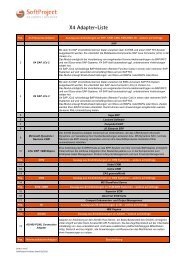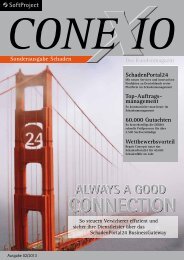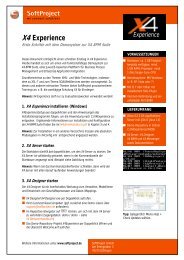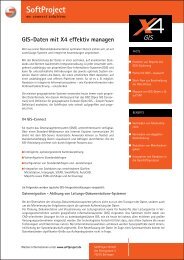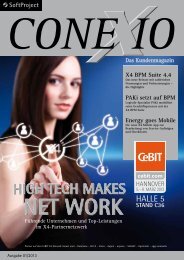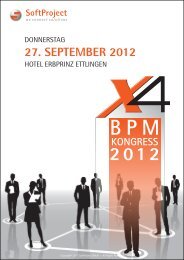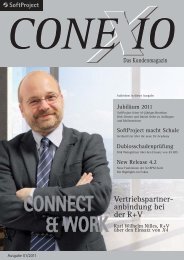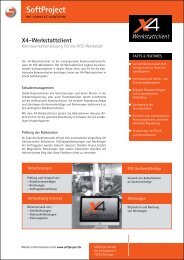X4 Experience - SoftProject GmbH
X4 Experience - SoftProject GmbH
X4 Experience - SoftProject GmbH
Sie wollen auch ein ePaper? Erhöhen Sie die Reichweite Ihrer Titel.
YUMPU macht aus Druck-PDFs automatisch weboptimierte ePaper, die Google liebt.
<strong>X4</strong> <strong>Experience</strong><br />
Erste Schritte mit der <strong>X4</strong> BPM Suite
<strong>X4</strong> <strong>Experience</strong><br />
Die in dieser Dokumentation enthaltenen Informationen und die zugehörigen Programme können<br />
ohne besondere Ankündigung geändert werden. Für etwaige Fehler kann <strong>SoftProject</strong> keine Haftung<br />
übernehmen.<br />
Diese Dokumentation und die zugehörigen Programme dürfen ohne schriftliche Zustimmung der<br />
<strong>SoftProject</strong> <strong>GmbH</strong> weder ganz noch teilweise kopiert, reproduziert, verändert oder in irgendeine<br />
elektronische oder maschinenlesbare Form umgewandelt werden.<br />
Alle genannten Warenzeichen sind Warenzeichen der jeweiligen Eigentümer.<br />
© <strong>SoftProject</strong> <strong>GmbH</strong>. Alle Rechte vorbehalten.<br />
Version: 2.4 (März 2013)<br />
Kontakt<br />
<strong>SoftProject</strong> <strong>GmbH</strong><br />
Am Erlengraben 3<br />
D-76275 Ettlingen<br />
Telefon: +49 (0)7243 / 56 175-0<br />
Fax: +49 (0)7243 / 56 175-199<br />
E-Mail: info@softproject.de<br />
Website: http://www.softproject.de
1<br />
1 Über <strong>X4</strong> <strong>Experience</strong> 1<br />
1 Über <strong>X4</strong> <strong>Experience</strong><br />
<strong>X4</strong> <strong>Experience</strong> ist das voll funktionsfähige Demosystem zur <strong>X4</strong> BPM Suite, einer JavaEE-basierten<br />
Plattform für Business Process Management und zur Enterprise Application Integration.<br />
<strong>X4</strong> <strong>Experience</strong> darf nur zu Evaluationszwecken während der 30-tägigen Testphase<br />
verwendet werden!<br />
Grundkenntnisse zu den Themen XML- und Web-Technologien, insbesondere zu XSLT und<br />
zu Webservices werden vorausgesetzt. Zu diesen und anderen relevanten Themen bietet die<br />
<strong>X4</strong> Academy praxisorientierte Trainings an, z. B. die zweitägige Schulung <strong>X4</strong> für Einsteiger.<br />
Lieferumfang<br />
Folgende Komponenten sind im Installationspaket von <strong>X4</strong> <strong>Experience</strong> enthalten:<br />
JBoss AS 7.1 Applikations-Server inkl. JDK 6 (Java 1.6)<br />
Demo-Repository in Ordner C:\<strong>X4</strong><strong>Experience</strong>\<strong>X4</strong>DB\ mit zahlreichen Praxisbeispielen<br />
<strong>X4</strong> Server (Enterprise Service Bus und Process Engine)<br />
<strong>X4</strong> Designer als Front-End zur Modellierung von Geschäftsprozessen<br />
<strong>X4</strong> BAM – Web-basierte Anwendung zum Business Activity Monitoring<br />
Dokumentation zur <strong>X4</strong> BPM Suite<br />
Systemvoraussetzungen<br />
ca. 1 GB freier Festplattenplatz<br />
Arbeitsspeicher: mindestens 1 GB<br />
Prozessor: mindestens 1 GHz Single-Core CPU<br />
Betriebssystem: Microsoft Windows (z. B. Windows XP, Vista oder Windows 7)<br />
Internet Explorer 7 oder höher mit installiertem SVG-Plugin<br />
Internet-Verbindung (zur Ausführung einiger Prozessbeispiele erforderlich)<br />
unbelegter Port 8080<br />
Test-Lizenz für <strong>X4</strong> <strong>Experience</strong> (auf Anfrage über support@softproject.de erhältlich)
2<br />
2 <strong>X4</strong> <strong>Experience</strong> installieren und starten 2<br />
2 <strong>X4</strong> <strong>Experience</strong> installieren und starten<br />
<strong>X4</strong> <strong>Experience</strong> wird über ein Installationsprogramm für Windows-Systeme bereitgestellt.<br />
Als Zielordner wird C:\<strong>X4</strong><strong>Experience</strong> verwendet.<br />
Zur Installation nach C:\<strong>X4</strong><strong>Experience</strong> sind Administrator-Rechte erforderlich.<br />
1. <strong>X4</strong><strong>Experience</strong>Setup.exe doppelklicken und den Anweisungen des Installationsprogramms<br />
folgen, um <strong>X4</strong> <strong>Experience</strong> in Ordner C:\<strong>X4</strong><strong>Experience</strong> zu entpacken.<br />
Standardmäßig werden <strong>X4</strong> Server und <strong>X4</strong> Designer direkt nach der Installation gestartet.<br />
Wenn in der Kommandozeile folgende Deployment-Informationen angezeigt werden, ist<br />
der <strong>X4</strong> Server vollständig geladen.<br />
Das Kommandozeilen-Fenster geöffnet lassen, andernfalls wird der <strong>X4</strong> Server sofort<br />
beendet!<br />
2. Ggf. den <strong>X4</strong> Designer über das Startmenü oder per Doppelklick auf C:\<strong>X4</strong><strong>Experience</strong><br />
\<strong>X4</strong>Designer\<strong>X4</strong>Designer.exe aufrufen.<br />
3. Im <strong>X4</strong> Designer in der Repository Navigator-Sicht auf klicken,um eine Verbindung<br />
mit dem <strong>X4</strong> Server herzustellen.<br />
4. Lizenzschlüssel eingeben (ggf. zunächst eine Demo-Lizenz über<br />
support@softproject.de anfordern).<br />
<strong>X4</strong> <strong>Experience</strong> ist nun vollständig einsatzbereit. Ergänzende Informationen zur Installation<br />
und Konfiguration der <strong>X4</strong> BPM Suite finden Sie im <strong>X4</strong> Admin-Handbuch in Kapitel 3 und 4.<br />
So starten Sie <strong>X4</strong> <strong>Experience</strong> manuell:<br />
<strong>X4</strong> Server: über die (optionale) Verknüpfung im Windows-Startmenü oder per<br />
Doppelklick auf C:\<strong>X4</strong><strong>Experience</strong>\start<strong>X4</strong>.bat.<br />
<strong>X4</strong> Designer: über die (optionale) Verknüpfung im Windows-Startmenü oder<br />
per Doppelklick auf C:\<strong>X4</strong><strong>Experience</strong>\<strong>X4</strong>Designer\<strong>X4</strong>Designer.exe.
3<br />
3 Einstieg in <strong>X4</strong> <strong>Experience</strong> 3<br />
3 Einstieg in <strong>X4</strong> <strong>Experience</strong><br />
Hier erhalten Sie einen schnellen Überblick über die Praxisbeispiele und die mitgelieferten<br />
Komponenten. Nähere Informationen zum <strong>X4</strong> Designer finden Sie im <strong>X4</strong> Benutzerhandbuch.<br />
3.1 Auf das <strong>X4</strong> Repository zugreifen<br />
Um Prozesse mit der <strong>X4</strong> BPM Suite modellieren und verwalten zu können, muss sich der<br />
<strong>X4</strong> Designer zunächst mit dem <strong>X4</strong> Server und dem Repository verbinden. Im Repository befinden<br />
sich sämtliche Prozesse, Adapter etc. innerhalb von getrennten Benutzerverzeichnissen.<br />
Das Standardbenutzerverzeichnis befindet sich in C:\<strong>X4</strong><strong>Experience</strong>\<strong>X4</strong>DB\1.<br />
1. Im Repository Navigator auf klicken.<br />
2. Demo-Zugangsdaten angeben:<br />
In Username den Benutzernamen demo eingeben.<br />
In Password das Passwort demo eingeben.<br />
OK klicken.<br />
Das <strong>X4</strong> <strong>Experience</strong>-Benutzerverzeichnis wird nun geladen.<br />
3. Projektordner <strong>X4</strong><strong>Experience</strong> per Doppelklick öffnen und die Übersicht Welcome.pld<br />
aufrufen.<br />
Diese Prozesslandkarte bietet Ihnen einen Einstieg in das <strong>X4</strong><strong>Experience</strong>-Beispielprojekt:
4<br />
3 Einstieg in <strong>X4</strong> <strong>Experience</strong> 4<br />
3.2 Ausführbare IT-Geschäftsprozesse modellieren<br />
Mit der <strong>X4</strong> BPM Suite können Sie Prozesse modellieren und im selben Schritt ohne weitere<br />
Programmierung direkt technisch umsetzen. Zahlreiche grafisch konfigurierbare Adapter<br />
und Wizards stehen bereit, um Systeme anzubinden und Datenoperationen auszuführen.<br />
Einstieg: Im <strong>X4</strong><strong>Experience</strong>-Beispielprojekt in der Übersicht Welcome.pld z. B. den CSV<br />
Converter Adapter-Prozess per Doppelklick aufrufen. Über können Sie diesen <strong>X4</strong>-Prozess<br />
ausführen oder über schrittweise debuggen. Zu jedem Prozess-Schritt können Sie<br />
in der Run/Debug Console das Zwischenergebnis aufrufen.<br />
Schrittweises Ausführen eines <strong>X4</strong>-Prozesses (Debugging)<br />
3.3 Geschäftsprozess-Modellierung mit BPMN 2.0<br />
Die <strong>X4</strong> BPM Suite ermöglicht die Modellierung von fachlichen Prozessen. BPM-Prozesse<br />
sind idealerweise ausführbar und bilden Geschäftsprozesse ab, wie z. B. den Bestellprozess<br />
<strong>X4</strong><strong>Experience</strong>/Showcases/OrderingProcess/OrderingProcess.bpm.<br />
Einstieg: Im Repository Navigator die Datei <strong>X4</strong><strong>Experience</strong>/Showcases/OrderingProcess/OrderForm.xhtml<br />
per Rechtsklick > Preview öffnen, eine gültige E-Mail-Adresse<br />
angeben und absenden, um den Beispielprozess auszuführen und eine exemplarische Bestellbestätigung<br />
per E-Mail zu erhalten (Internetverbindung vorausgesetzt).<br />
Fachlicher Geschäftsprozess in der BPMN 2.0-Notation
5<br />
3 Einstieg in <strong>X4</strong> <strong>Experience</strong> 5<br />
3.4 <strong>X4</strong> Business Activity Monitoring (BAM)<br />
Die Web-Anwendung <strong>X4</strong> BAM gibt Ihnen einen Überblick über den aktuellen Zustand der<br />
Geschäftsprozesse und ermöglicht Administratoren u. a. <strong>X4</strong>-Prozesse zu starten sowie<br />
technische und fachliche Informationen abzurufen (siehe Dokumentation zu <strong>X4</strong> BAM).<br />
Einstieg: Im Browser <strong>X4</strong> BAM über http://localhost:8080/x4-bam-jsp/ aufrufen und<br />
mit dem Benutzernamen demo und dem Passwort demo anmelden.<br />
Technische Sicht von <strong>X4</strong> BAM mit einer Liste der <strong>X4</strong>-Prozesse<br />
3.5 Webservices mit <strong>X4</strong> ReST<br />
Mit der <strong>X4</strong> BPM Suite können Sie mit wenigen Klicks <strong>X4</strong>-Prozesse als ReSTful Webservices<br />
bereitstellen und verwalten (siehe <strong>X4</strong> Benutzerhandbuch, Kapitel 9 und in der separaten<br />
Dokumentation <strong>X4</strong> ReST).<br />
Einstieg: Im <strong>X4</strong> Designer über Menü <strong>X4</strong> Configuration > ReST Configuration die Konfiguration<br />
von <strong>X4</strong> ReST öffnen. In Ordner <strong>X4</strong><strong>Experience</strong>/ComponentTutorial/7-<strong>X4</strong>ReST<br />
finden Sie die zugehörigen Prozess-Beispiele.<br />
<strong>X4</strong> ReST-Konfiguration